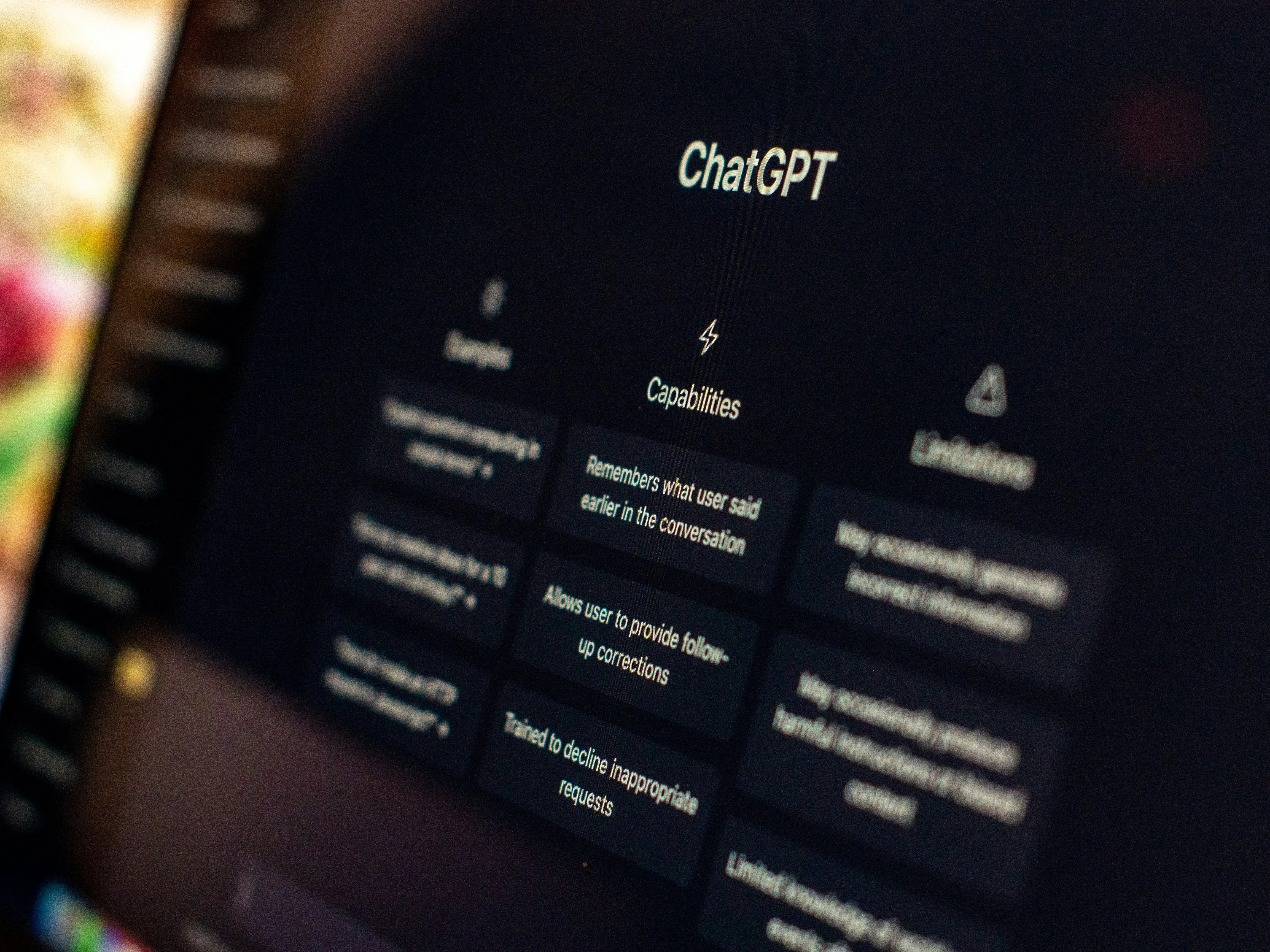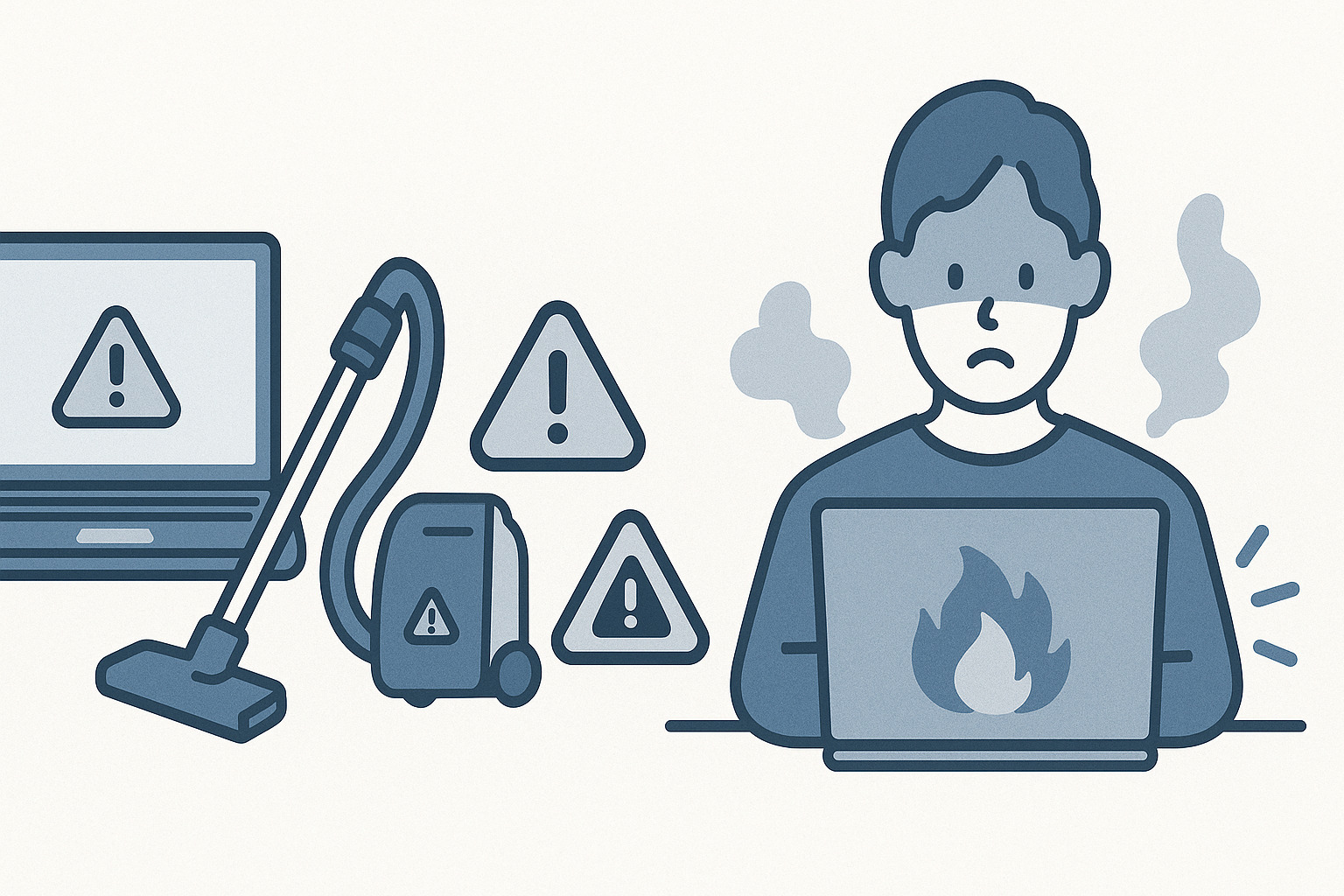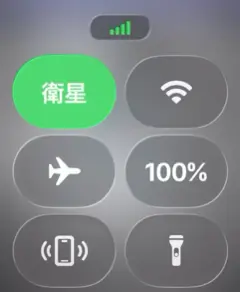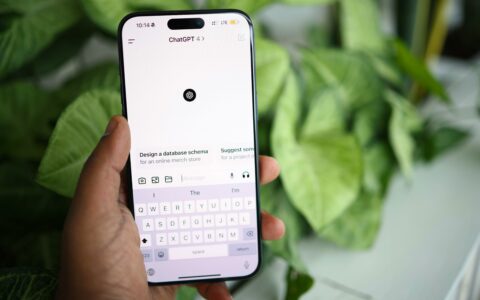多種多様な機能が詰まったApple Watch。
その機能の多さに対して、タッチディスプレイの大きさはやはり小さめ。
指が太めな人や、細かな操作が苦手な人は、目当てのアプリをタップしようとしても、間違って隣のアプリをタップしてしまったりと、誤操作が多くなってしまうでしょう。
そんな人に試してもらいたいのが「タッチ調整」の設定変更です。
本記事では、その設定法をご紹介します。
「タッチ調整」はiPhoneから設定
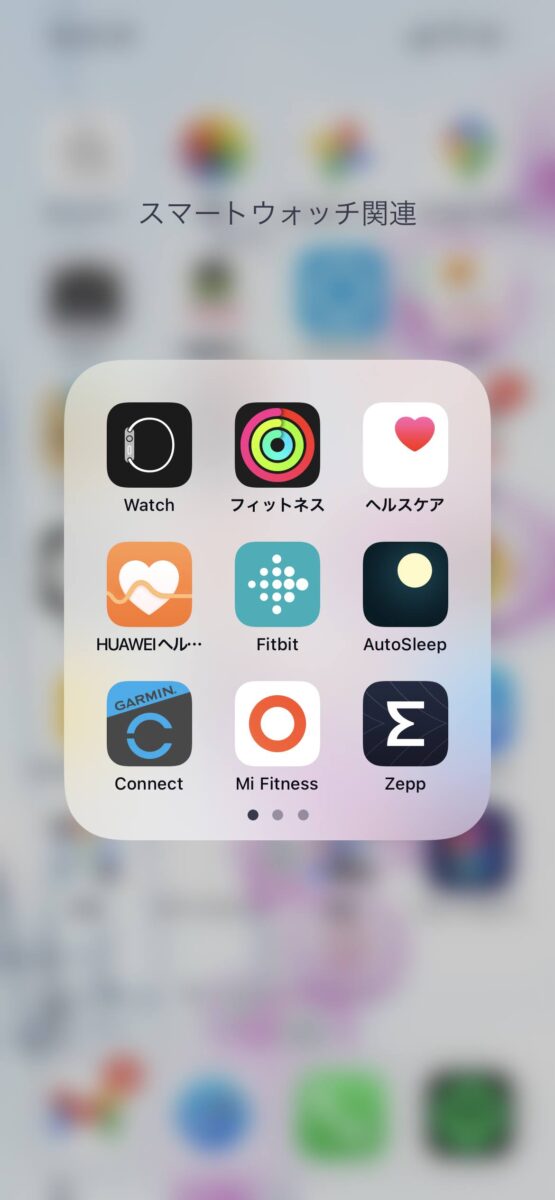
タッチ調整の設定を行うには、まずiPhoneで「Watch」のアプリを開きます。
左上の時計が横向きに表示されたアイコンですね。
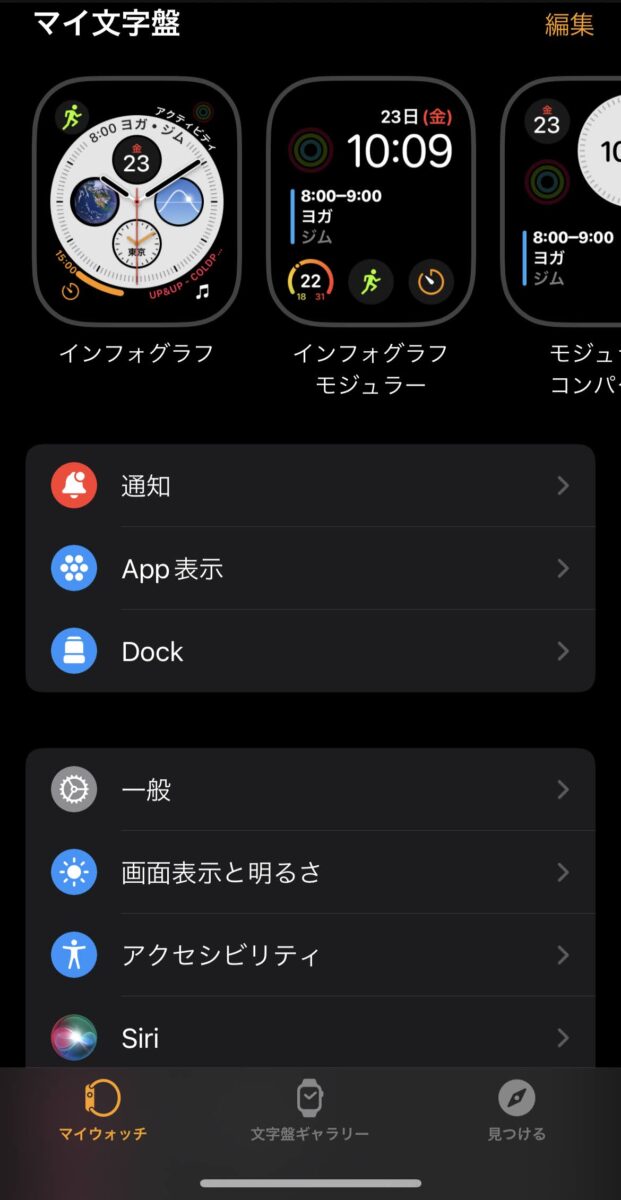
すると開いた画面に「アクセシビリティ」という項目が見つかるはずです。
次はこちらをタップしましょう。
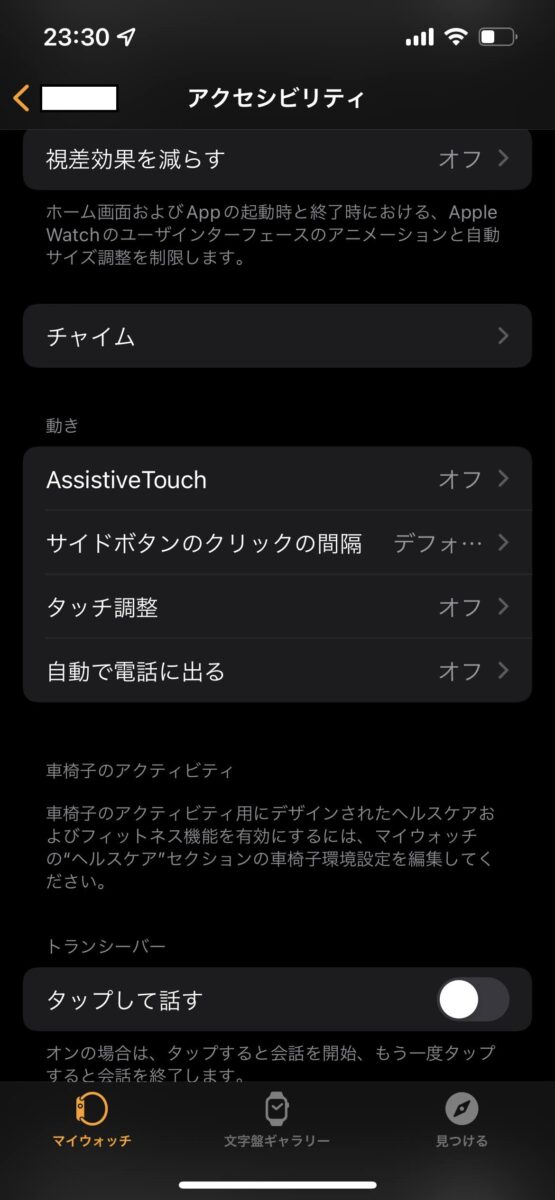
次の画面を下にスクロールしていくと、「タッチ調整」の項目が見つかるはず。
デフォルトでは「オフ」になっているはずです。ここをタップしましょう。
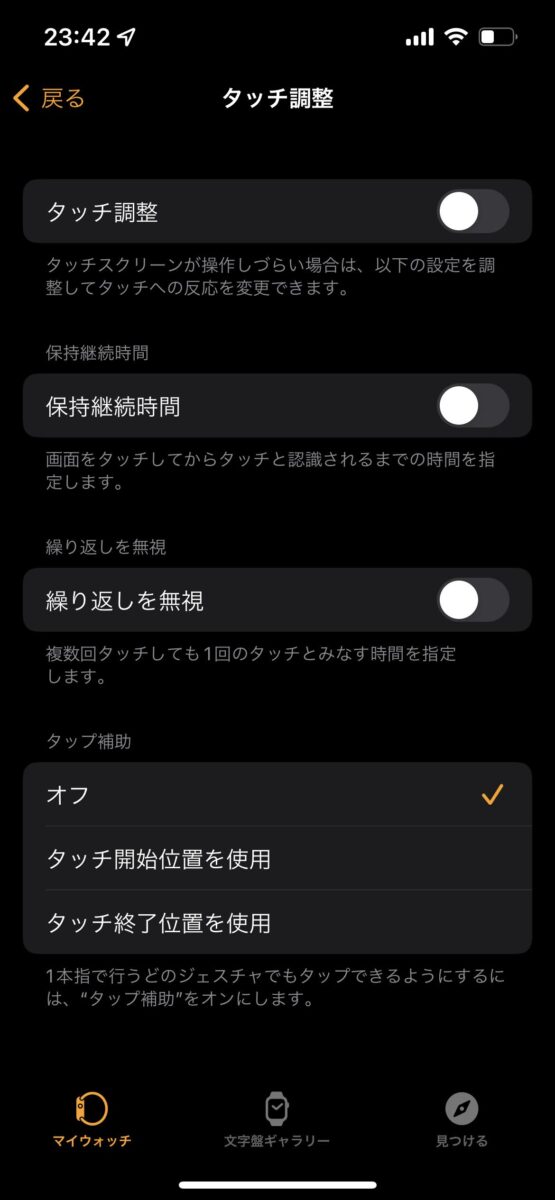
ここでオフになっている「タッチ調整」と「保持継続時間」をオンにしましょう。
「保持継続時間」とは、画面をタッチしてからタッチと認識されるまでの時間のこと。
ここを少し長めに設定すると、軽く指先がかすった程度ではタッチと認識されないので、誤操作の確率が減るわけです。
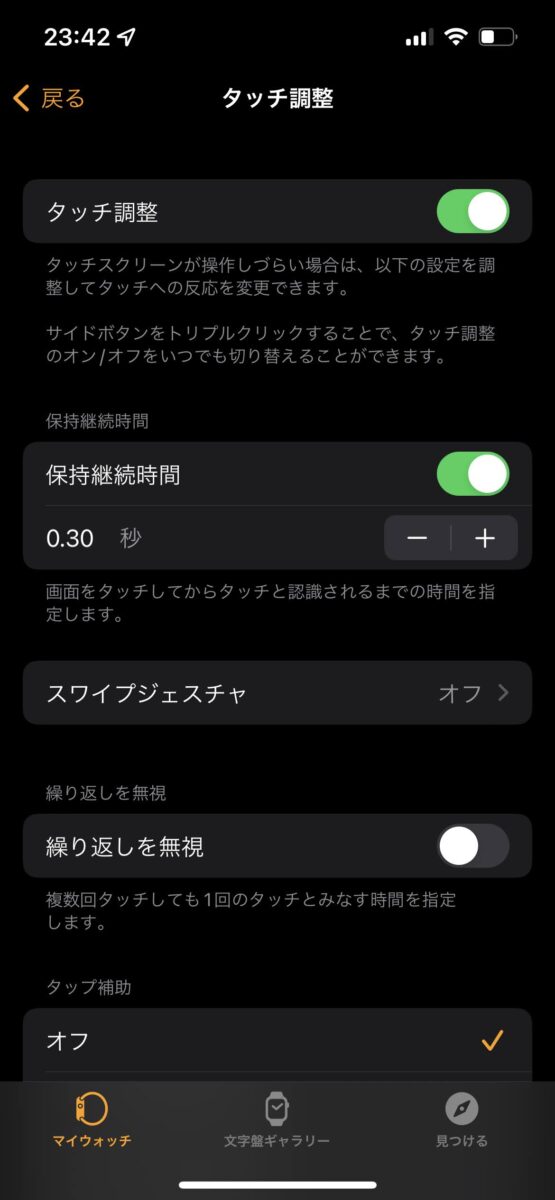
「保持継続時間」は0.10秒から0.05秒刻みで上げていくことができます。
少し上げてタッチを試してみて、自分のタッチ感にしっくりくる時間に設定してみるといいでしょう。
それ以外の誤操作の対策法は?
Apple Watchの誤操作を防ぐための一般的なトラブルシューティング方法を以下にまとめました。これらの方法を試すことで、タッチ操作の誤動作を減らし、より快適にApple Watchを使用できるようになります。
1. 画面を清潔に保つ
-
指紋や汚れが原因で、Apple Watchが誤って反応することがあります。画面に汚れがあるとタッチが正確に認識されず、誤操作を引き起こすことがあります。定期的に画面を拭いて清潔に保ちましょう。
-
使用する布は、柔らかく、繊維が細かいもの(例えば、マイクロファイバークロス)を使用すると良いです。
2. ディスプレイの感度を調整
-
感度設定を変更することで、誤操作を防げる場合があります。Apple Watchには、アクセシビリティ設定の中に「タッチ感度」の調整機能があるため、感度を適切に調整してみましょう。
-
「設定」→「アクセシビリティ」→「タッチ」→「タッチ調整」などで、感度の設定を変更できる場合があります。
3. 「ウォーク・タッチ」設定の確認
-
Apple Watchは歩行中や運動中に誤操作を防ぐためにウォーク・タッチ(ウォーク中に手が動いていると誤作動が減少する機能)を活用できます。手首を振ることによって誤操作を防ぐ仕組みです。
-
「設定」→「アクセシビリティ」→「タッチ」→「ウォーク・タッチ」を確認し、機能がオンになっていることを確認しましょう。
4. 通知設定の調整
-
通知が頻繁に表示されることが原因で、Apple Watchが誤操作を起こす場合もあります。通知設定を見直し、重要な通知のみを表示するように調整します。
-
「設定」→「通知」から、不要なアプリの通知をオフにするか、通知を非表示にすることで、操作ミスを減らせます。
5. 画面ロックを活用
-
スクリーンロック(画面がタッチ操作を無効にする機能)を設定しておくことで、Apple Watchの誤操作を防ぐことができます。
-
「設定」→「パスコード」→「自動ロック」を有効にし、必要ないときにはタッチ操作を無効化します。特に手を使わずに触れた時に誤動作が起こりやすいので、ロック機能を有効にすると便利です。
6. ウォッチフェイスの変更
-
特に操作が誤動作しやすい場合、ウォッチフェイスのデザインを見直すことで改善することがあります。ボタンやスワイプ操作が少ないデザインを選び、誤操作を防ぐようにしましょう。
-
簡単なデザインのウォッチフェイスに変更することで、誤操作のリスクを減らせます。
7. Apple Watchを再起動
-
長時間使用していると、ソフトウェアの不具合やメモリの問題で誤操作が増えることがあります。再起動を行うことで、こうした問題を解決できる場合があります。
-
Apple Watchの再起動は、ボタンを長押しして「スライドで電源オフ」を選択し、再度電源を入れることで簡単に実行できます。
8. watchOSのアップデート
-
ソフトウェアのバージョンが古いと、誤操作の原因となる場合があります。定期的に最新のwatchOSバージョンにアップデートし、バグや不具合を修正しましょう。
-
アップデートは、「設定」→「一般」→「ソフトウェア・アップデート」から確認できます。
9. アクセシビリティ機能を活用
-
Apple Watchには、視覚や聴覚のサポートとなるアクセシビリティ機能が多数あります。これらを活用することで、誤操作を減らすだけでなく、使い勝手も向上します。
-
例えば、「VoiceOver」や「スイッチコントロール」を使って、タッチ操作を音声やスイッチに置き換えることができます。
10. Apple Watchのリセット
-
それでも問題が解決しない場合、Apple Watchの設定をリセットして初期化することも一つの方法です。これにより、ソフトウェアの不具合が解消されることがあります。
-
「設定」→「一般」→「リセット」から、工場出荷時の設定に戻すことができます。ただし、データはバックアップを取ってから行ってください。
これらの方法を試すことで、Apple Watchの誤操作を防ぎ、より快適に使うことができるようになります。
なお、Apple Watchの小さめサイズ(現在のSeries 10だと42mm)を購入していて操作がしづらいという人は、次に買い直すときは大きめのサイズ(現在のSeries 10だと46mm)にしてもいいでしょう。
それぞれのサイズのメリット・デメリットは下の関連記事で紹介しています。
●執筆者:スマートウォッチライフ編集部
日本初のスマートウォッチのウェブメディア。スマートウォッチ・Apple Watchの選び方や入門者向けの記事を多く配信しています。編集部には50本以上のスマートウォッチがあり、編集部員は常にスマートウォッチを片腕or両腕に着用。日本唯一のスマートウォッチ専門ムック本『SmartWatchLife特別編集 最新スマートウォッチ完全ガイド』(コスミック出版)を出版したほか、編集長はスマートウォッチ専門家としてテレビ朝日「グッド!モーニング」にも出演。
あわせて読みたい

Apple Watchのケース、41mmと45mmのどっちがいい?小柄な女性は41mmが無難だが、男性の場合は?

Apple WatchのDockに好きなアプリを常駐させる方法を解説!
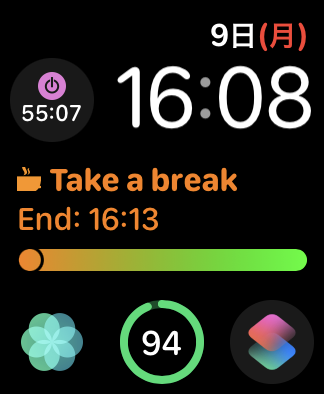
仕事が捗るApple watchの文字盤&コンプリケーションを紹介!
※本記事のリンクから商品を購入すると、売上の一部が販売プラットフォームより当サイトに還元されることがあります。掲載されている情報は執筆時点の情報になります。